Digital Citizen
チャットは、多くの人々のための非常に大きな部分の毎日のコンピュータの使用となっています。 Facebook上で、またはチャットクライアントとのメッセージングかどうか、あなたはおそらく前後に友人とのメッセージングのかなりの時間を費やしてき 別のクライアントを使用して連絡先とチャットすると迷惑になる可能性があるため、Windows8は試してみて、簡単にするための一歩を踏み出しました。 メッセージングアプリでは、Windows Live MessengerとFacebookの両方から連絡先を単一のユーティリティに集約することができます。 これは、タッチで特にうまく動作するシンプルなものを提供します。 それがどのように動作するか見てみましょう。
メッセージングを開く方法
スタート画面を開き、大きな紫色のタイルを見つけます。 色は不快としてしか記述することができない従って斑点を付けることは容易べきである。
タイルをクリックまたはタップしてメッセージングを起動します。
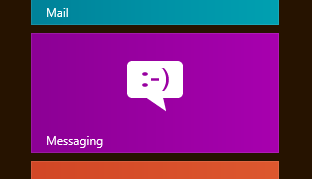
アプリを初めて開くときに、アプリをバックグラウンドで実行して通知を表示できるようにするかどうかを尋ねられます。 メッセージングを頻繁に使用する予定の場合は、この機能を許可することをお勧めします。
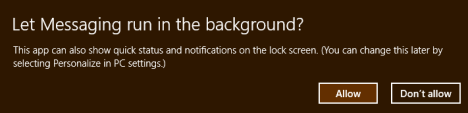
メッセージングにアカウントを追加する方法
メッセージングアプリを利用するには、FacebookとWindows Live Messengerの両方のアカウントを追加する必要があります。 Windows Live Messengerアカウントをお持ちの場合は、Windows8のログインとして使用した可能性があります。 その場合は、メッセージングで自動的に設定されます。 そうでない場合は、それを追加するための手順は、自分のFacebookのアカウントを追加するために、以下の詳細な手順とほぼ同じです。
アカウントを追加するには、チャームを開き、”設定”をクリックまたはタップします。”次に、”アカウント”をクリックまたはタップします。”
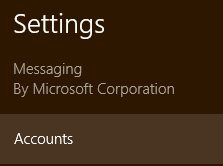
アカウントメニューから「アカウントを追加」をクリックまたはタップします。
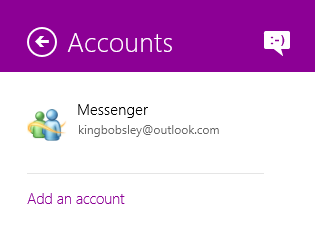
オプションのリストから”Facebook”を選択します。 公開時点では、FacebookとWindows Live Messengerにのみ接続できます。 他の情報源の将来のサポートは可能かもしれませんが、私たちはこの問題について決定的なものは何も見ていません。
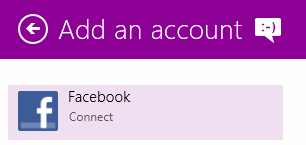
あなたのFacebookアカウントを接続することがあなたのために何をするかを説明する免責事項をお読みください。 ほとんどの場合、連絡先、更新、ステータス、写真、およびPeopleアプリのすべてを見ることができ、メッセージングでFacebookの友達とチャットすることができます。 続行する準備ができたら、「接続」をクリックまたはタップします。

Facebookの資格情報を入力し、”ログイン”をクリックまたはタップします。”
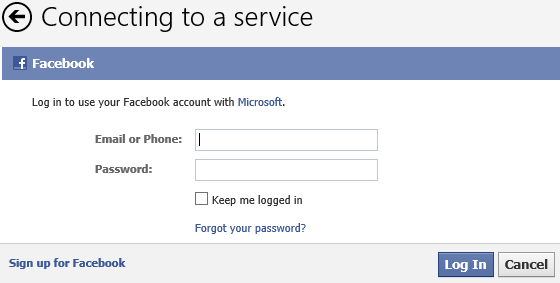
FacebookのチャットへのWindows8のアクセスを許可するには、”許可”を選択すると完了です。
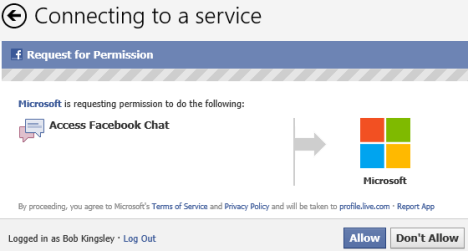
メッセージングでチャットを開始する方法
アカウントを接続したので、チャットを開始する準備が整いました。 開始するには、アプリのウィンドウから”新しいメッセージ”をクリックまたはタップします。
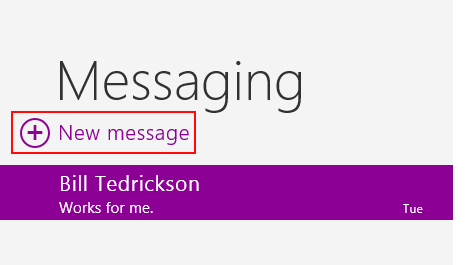
人々はあなたの利用可能な連絡先を表示するために開きます。 “オンラインのみ”をクリックして、連絡先リストをチャット可能なもののみに絞り込みます。 友達の名前をクリックまたはタップして選択し、「選択」をクリックまたはタップします。”
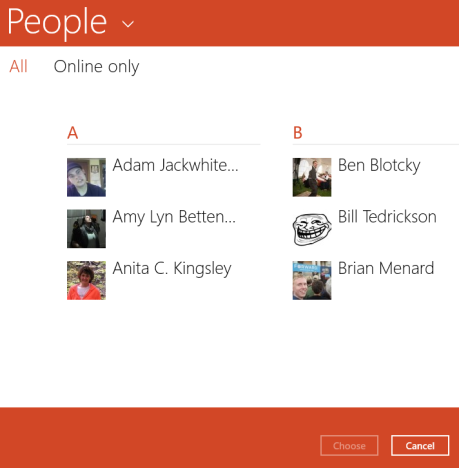
チャットボックスにメッセージを入力し、”Enter”をクリックして送信します。 メッセージに顔文字や小さな画像を追加する場合は、スマイリーフェイスをクリックまたはタップします。
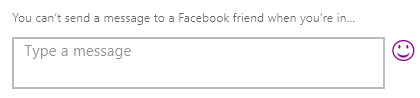
一番上の行から顔文字のカテゴリを選択し、シンボルをクリックまたはタップしてメッセージに追加します。
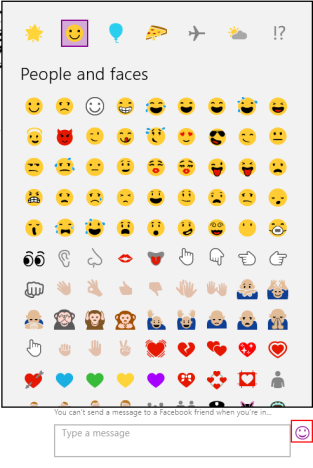
チャットが進行すると、メッセージと返信がメッセージングウィンドウに表示されます。 あなたは、メッセージがあなたやあなたの連絡先を指す思考風船にリストされていることがわかりますので、あなたは何を言った人を追跡す
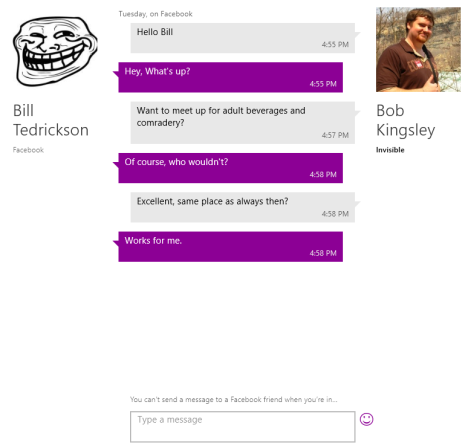
一度に複数の会話を続けている場合は、ウィンドウの左側にあるリストから、どのチャットに参加するかを選択できます。
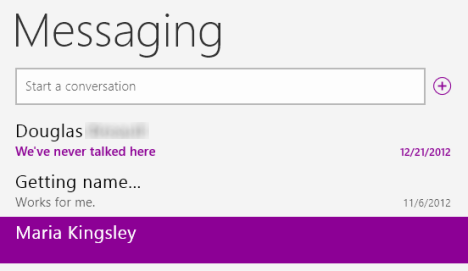
メッセージングアプリが開かれていない、または選択されていないときにメッセージが表示された場合は、以下のような通知が表示されます。 通知をクリックしてメッセージングを開き、応答します。
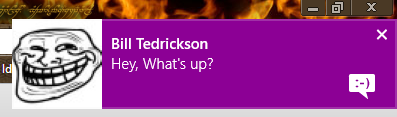
メッセージングで会話を削除する方法
会話が終わったら、それを残して後世に残すか、メッセージウィンドウを整理するために削除することができます。 古い会話を削除するには、その会話を右クリックするか選択して、画面の下から上にスワイプします。 次に、「削除」をクリックまたはタップし、次に「削除」をもう一度クリックします。
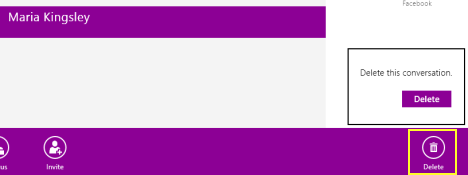
メッセージングの可用性を変更する方法
それに直面してみましょう、あなたのコンピュータを使用しているときがあり、あなたは気にしたくありません。 チャットは楽しいですが、忙しい場合は、誰もあなたをそらすことができないことを確認したいと思うでしょう。 デフォルトでは、メッセージングが選択されているかバックグラウンドで実行されている場合、FacebookとLive Messengerの連絡先の両方で利用可能として表示されま これを変更するには、アプリを開く必要があります。
メッセージングアプリの背景を右クリックするか、ウィンドウの下から上にスワイプします。 “ステータス”をクリックまたはタップし、”利用可能”または”非表示”のいずれかを選択します。”Availableはあなたの友人にあなたが行ってもいいことを知らせますが、invisibleはあなたを完全に隠すでしょう。
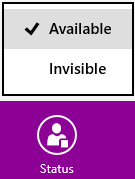
あなたはむしろ単に見えないよりも利用できない場合は、オプションを使用してそれを行うことができます。 チャームバーを開き、「設定」をクリックまたはタップし、「オプション」をクリックまたはタップします。”
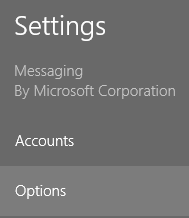
スライダーを左に移動すると、すべてのメッセージングサービスが無効になり、元に戻すまですべての連絡先が完全に使用できなくなります。
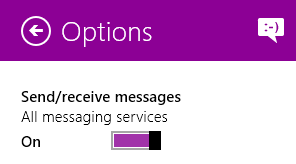
メッセージングアプリの権限を変更する方法
メッセージングをすべて使用するように設定したら、権限も順番になっていることを確認します。 あなたは、チャームを開き、”設定”を選択し、”権限”を選択することで、あなたの権限にアクセスすることができます。”
さまざまな見出しの下にあるスライダーを使用して、アプリの権限を変更します。 あなたは、ウェブカメラの使用、デスクトップ通知とロック画面の通知を切り替えることができます。
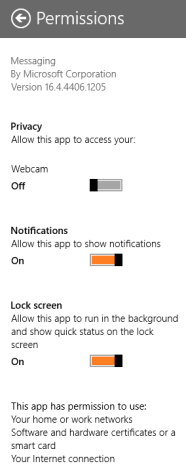
結論
メッセージングは、サポートされているクライアントの最小限のリストで多くのユーザーを遠ざけますが、FacebookやWindows Live Messengerの連絡先とのチャットは本当に簡 これは、直感的なインターフェイスを持っており、通知は、あなたがアクティブなアプリケーションを切り替えながらも、あなたの会話 私たちは、Microsoftがアプリのインターフェイスのためにあまり恐ろしい色を選択していたしたいが、我々はすべてが私たちをすることがで




